7 najboljih FLV video editora za glatko i brzo uređivanje
FLV videozapisi se široko koriste u flash animacijama, snimljenim prijenosima uživo, preuzimanju videozapisa s arhivskih web-mjesta i još mnogo toga. Da biste usavršili svoje video snimke, potreban vam je dobar FLV video editor. Mnogi video editori podržavaju FLV format, kao što su QuickTime Player, iMovie, Final Cut Pro i Windows Media Player. Za uređivanje FLV videozapisa bez brige o kompatibilnosti formata, možete provjeriti sljedećih 7 preporuka.
7 najboljih FLV video editora [Windows, Mac, online]
Još uvijek imate problema s FLV datotekama koje se ne otvaraju ili se stalno ruše? Mnogim uređivačima nedostaje FLV kodek. Nema brige, možete obrezivati, spajati, rotirati, dodavati efekte i dobiti potpunu kontrolu nad uređivanjem FLV videa pomoću sljedećih alata.
1. AnyRec Video Converter (Windows/Mac)
AnyRec Video Converter je vaš sveobuhvatni FLV editor i konverter. Možete dobiti više od 20 jednostavnih video editora za obradu FLV-a, uključujući trimer, rotator, kompresor, sredstvo za uklanjanje vodenog žiga, reverzer, looper, player itd. S unaprijed postavljenim postavkama možete stvarati MV videozapise i videozapise s podijeljenim ekranom i u FLV formatu.

Nabavite više od 20 brzih video editora, programa za izradu glazbenih zapisa i programa za izradu kolaža.
Uredite FLV datoteke pomoću popularnih unaprijed postavljenih postavki, tema i profila.
Pretvori FLV u MP4, MKV i više od 1000 drugih formata.
Podržava HD, 4K i 8K rezoluciju.
Sigurno preuzimanje
Sigurno preuzimanje
2. OpenShot (Windows/Mac/Linux)
OpenShot je program za uređivanje FLV videa otvorenog koda. Podržava sve video i audio formate, uključujući FLV, AVI, MPEG, MOV itd. Također pruža smjernice za početnike kako uređivati FLV videozapise.
- Pros
- Besplatno za osnovno uređivanje FLV-a, uključujući obrezivanje, dijeljenje itd.
- Zajednica OpenShot Video Editora na Redditu ima više od 13 tisuća članova. Možete dobiti aktivnu podršku i resurse.
- Protiv
- To je osnovni program za uređivanje FLV datoteka. Nema naprednih i složenih projekata uređivanja.
- OpenShot se ruši i zaostaje, čak i s manjim video projektima.

3. Movica (Windows)
Movica je stari, ali poznati FLV video editor koji podržava FLV, MPEG, WMV i druge često korištene formate. Zahvaljujući jednostavnom i korisničkom sučelju, možete lako obrezati, podijeliti, spojiti i uređivati FLV videozapise.
- Pros
- Uredite FLV datoteke visoke kvalitete uz minimiziranje ponovnog kodiranja.
- Slobodno podijelite, spojite, kopirajte i zalijepite dio FLV videa.
- Protiv
- Nije dostupno na 64-bitnim računalima.
- Uvijek se ruši bez spremanja vaših videozapisa.

4. VSDC video editor (Windows)
S VSDC besplatni FLV video editor, možete rezati, obrezivati, mijenjati i uređivati FLV videozapise. Također pruža dodatne moćne funkcije, uključujući izradu video kolaža, stvaranje slajdova, dodavanje prijelaza itd. Štoviše, VSDC možete koristiti i za besplatno snimanje zaslona sustava Windows.
- Pros
- Uredite FLV videozapis s korekcijom boja, preklapanjem teksta, videoefektima i još mnogo toga.
- VSDC može raditi na starijim i manje snažnim računalima. Ima niske sistemske zahtjeve.
- Protiv
- Povremeno se ruši i zamrzava tijekom uređivanja 4K videa ili drugih složenih uređivanja.
- Imaju relativno složeno sučelje za početnike.

5. Avidemux (Windows/Mac/Linux)
Avidemux je također moćan FLV video editor. Možete ga koristiti za izrezivanje, rezanje, dijeljenje i dodavanje efekata videozapisima. Štoviše, možete obrezivanje videozapisa i slobodno mijenjajte redoslijed segmenata kako biste sinkronizirali audio i video zapise.
- Pros
- Režite, skraćujte, filtrirajte i uređujte FLV videozapise s osnovnim mogućnostima.
- Nema vodenog žiga. Nećete platiti za uklanjanje vodenog žiga.
- Protiv
- Ne postoji vremenska crta za složene FLV uređivanja i višestruke zapise.
- Može se zamrznuti i prestati reagirati prilikom uređivanja određenih vrsta datoteka.

6. Besplatno snimanje videa (Windows/Mac/Linux)
Free Video Dub je jednostavan FLV video editor koji podržava sve osnovne funkcije uređivanja. Korištenje ovog softvera za uređivanje FLV videa neće kodirati videozapise, što može zadržati izvornu kvalitetu videa.
- Pros
- Podržava FLV i druge popularne video formate. Nema potrebe za pretvaranjem FLV datoteka za rješavanje problema s kompatibilnošću.
- Obrežite i izrežite FLV datoteke bez ponovnog kodiranja, uz zadržavanje izvorne kvalitete.
- Protiv
- FLV datotekama ne možete dodavati prijelaze, vizualne efekte ili filtere.
- U programu Free Video Dub nema FLV editora za Mac verziju.

7. Canva besplatni online video editor (online)
Ako tražite besplatni online FLV video editor, Canva može biti dobar izbor. Besplatni Canva korisnici mogu prenositi FLV videozapise do 250 MB. Ako nadogradite na Canva Pro, možete uređivati videozapise do 1 GB. Baš kao i drugi online video editori, besplatna Canva verzija pruža osnovne značajke uređivanja videozapisa. Ali ako želite predloške modnih videozapisa za sve namjene, isprobajte Canva online video editor i nabavite više od 20 000 predložaka za uređivanje.
- Pros
- Uredite FLV datoteke u pregledniku na Windowsima, Macu, iPhoneu i Androidu.
- Pristup do više od 20 000 gotovih dizajna, animacija, predložaka i medijskih sadržaja.
- Protiv
- Nemam specijalizirane alate za uređivanje FLV-a.
- Imajte ograničenja veličine datoteka i oslanjajte se na performanse interneta.
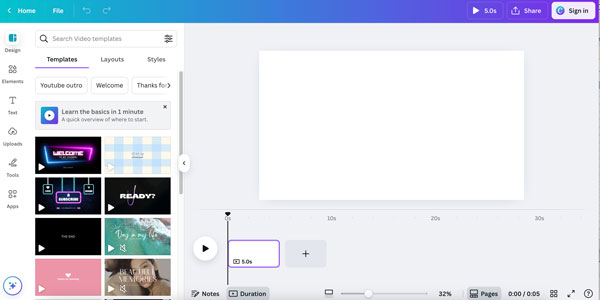
Kako urediti FLV videozapise
AnyRec Video Converter je video editor prilagođen početnicima koji može brzo uređivati FLV datoteke na Windowsima i Macu. Kliknite gumb "Besplatno preuzimanje" ispod. Instalirajte FLV video editor za stolna računala i slijedite detaljne korake.
Sigurno preuzimanje
Sigurno preuzimanje
- 1. Kliknite gumb "Dodaj datoteke" za uvoz FLV datoteka. Kliknite gumb "Uredi", "Izreži" ili "Poboljšaj" ispod videozapisa za prikaz povezanih programa za uređivanje videozapisa.

- 2. Možete rotirati, obrezati, dodati efekte, prilagoditi filtere, dodati ili ukloniti vodeni žig videa, prilagoditi audio zapise i titlove te izrezati video unutar prozora.

- 3. Štoviše, možete otići u odjeljak "Toolbox" kako biste pronašli desetke uređivača koji podržavaju FLV format. Kliknite video uređivač i odmah započnite s uređivanjem FLV-a.

FAQs
-
1. Zašto mnogi video editori ne podržavaju FLV format?
FLV format je dizajniran za streaming videa na internetu, a Flash Video Player ga podržava na Chromeu. To je novostvoreni format i stoga neki stari video editori ne podržavaju uređivanje FLV videa.
-
2. Koji je najbolji FLV video editor za iPhone?
CapCut, InShot, VN Video Editor mogu biti vaše idealne aplikacije za uređivanje FLV videa za iPhone. Ili možete pretvoriti FLV u MP4 kako biste nastavili koristiti svoj trenutni video editor.
-
3. Kako gledati FLV videozapise na računalu?
Koristite media player koji podržava FLV format. Možete koristiti AnyRec Blu-ray player, VLC Media Player, Adobe Flash Player, KMPlayer i drugi za izravnu reprodukciju FLV (Flash Video) datoteka.
Zaključak
S izvrsnim FLV video editorom, rad s FLV formatom više nije frustrirajući. Možete izrezivati, spajati, rotirati, poboljšavati, uklanjati vodene žigove i izvoziti FLV datoteke bez brige o problemima kompatibilnosti ili gubitku kvalitete. Ako želite pružiti visokokvalitetni sadržaj jednostavnim koracima, besplatno preuzmite AnyRec Video Converter. Kliknite gumb i odmah započnite besplatno probno razdoblje!
Sigurno preuzimanje
Sigurno preuzimanje
